
File Browser是一个使用go语言编写的软件,功能是可以通过浏览器对服务器上的文件进行管理。可以是修改文件,或者是添加删除文件,甚至可以分享文件,是一个很棒的文件管理器,你甚至可以当成一个网盘来使用。总之使用非常简单方便,功能很强大。
项目地址:https://github.com/filebrowser/filebrowser/releases/
教程地址:https://www.filebrowser.cn/
下载地址:https://github.com/filebrowser/filebrowser/releases/download/v2.22.4/linux-amd64-filebrowser.tar.gz
上传安装包到/usr/local/src目录
开启防火墙端口、关闭SELINUX
sed -i "/--dport 22/i -A INPUT -p tcp -m state --state NEW -m tcp --dport 8080 -j ACCEPT" /etc/sysconfig/iptables
systemctl restart iptables.service
sed -i 's/^SELINUX=.*/SELINUX=disabled/' /etc/selinux/config
setenforce 0 #使配置立即生效
1、安装filebrowser
#创建目录
mkdir -p /data/server/filebrowser
cd /usr/local/src
tar -zxvf linux-amd64-filebrowser.tar.gz
mv /usr/local/src/filebrowser /data/server/filebrowser
2、配置filebrowser
2.1创建配置数据库
cd /data/server/filebrowser
./filebrowser -d /data/server/filebrowser/filebrowser.db config init
2.2设置监听地址
./filebrowser -d /data/server/filebrowser/filebrowser.db config set --address 0.0.0.0
2.3设置监听端口
./filebrowser -d /data/server/filebrowser/filebrowser.db config set --port 9999
2.4设置中文语言环境
./filebrowser -d /data/server/filebrowser/filebrowser.db config set --locale zh-cn
2.5设置日志文件位置
./filebrowser -d /data/server/filebrowser/filebrowser.db config set --log /data/server/filebrowser/
2.6添加用户
./filebrowser -d /data/server/filebrowser/filebrowser.db users add myuser 123456 --perm.admin
3、启动filebrowser
vi /etc/systemd/system/filebrowser.service
[Unit]
Description=File Browser
After=network.target
[Service]
ExecStart=/data/server/filebrowser/filebrowser -d /data/server/filebrowser/filebrowser.db
[Install]
WantedBy=multi-user.target
:wq! #保存退出
systemctl daemon-reload
systemctl start filebrowser #启动
systemctl enable filebrowser
4、访问filebrowser
http://192.168.21.128:9999/
#默认端口是8080,这里我们修改为9999
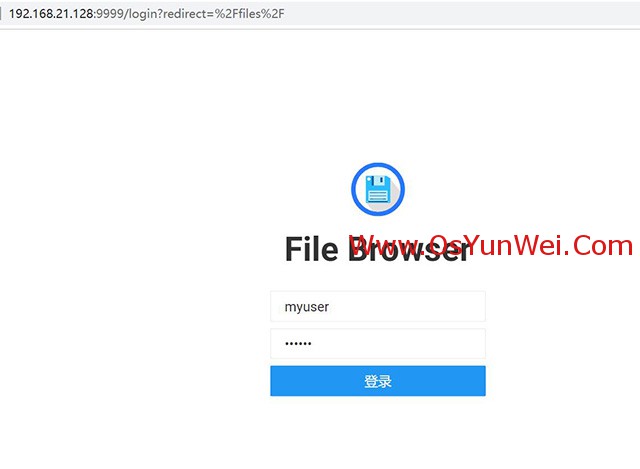
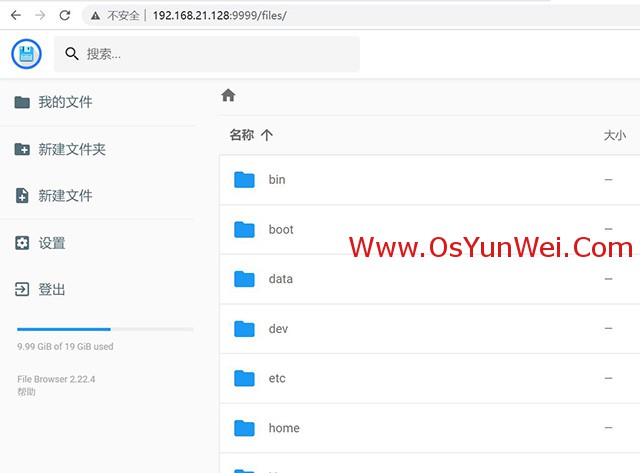
至此,Linux下使用File Browser搭建轻量级文件服务器完成。

 ②190706903
②190706903  ③203744115
③203744115 




